Note:
Convert.Files non supporta gli utenti a convertire in batch MKV in MP4 su Mac.
- "Mi chiedevo se ci fosse un modo per convertire un file h.264 MKV (con sottotitoli) in un file MP4 ..."
- "Sto cercando un programma sicuro per convertire .mkv in .mp4 sul mio MacBook."
- "Come convertire i file video MKV in MP4 senza perdere la qualità su Mac Yosemite?"
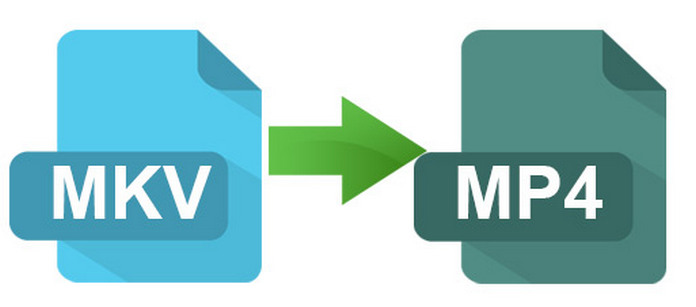
Converti MKV in MP4 su Mac
Queste domande possono essere concluse in una frase, come convertire MKV in MP4 su Mac in batch o singolarmente. La differenza principale è che alcune persone vogliono convertire gratuitamente il formato video in MP4, mentre altri sono alla ricerca di un programma privato e professionale. Per risolvere i problemi di cui sopra, questo articolo mostra 5 diversi modi di conversione File MKV in MP4 online e offline. Quindi leggi e segui.
Ecco due popolari convertitori video che puoi prendere per convertire MKV in MP4 per Mac online gratuitamente. Assicurati di trovarti in buone condizioni Internet e che le dimensioni del tuo file MKV caricato non superino il limite massimo.
Passo 1 Cerca e apri il convertitore online Convert.Files da MKV a MP4
Passo 2 Fai clic su "Sfoglia" per aggiungere un video MKV
Passo 3 Scegli "File video MPEG-4 (.mp4)" dal menu "Formato di output"
Passo 4 Seleziona "Invia un link per il download alla mia e-mail" e inserisci il tuo indirizzo e-mail, se necessario
Passo 5 Fai clic su "Converti" per iniziare a convertire un MKV in un MP4 online gratuitamente
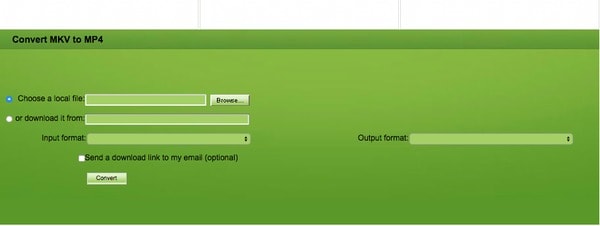
Note:
Convert.Files non supporta gli utenti a convertire in batch MKV in MP4 su Mac.
Passo 1 Esplora il convertitore MKV online FreeFileConvert per Mac
Passo 2 Fai clic su "Scegli file" per caricare non più di 5 file
Passo 3 Seleziona "MP4" sotto l'opzione "Formato di output"
Passo 4 Fai clic su "Converti" per convertire MKV in MP4 online gratuitamente
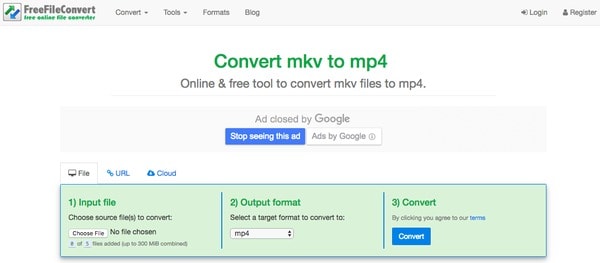
Note:
Dovresti caricare da 0 a 5 file alla volta su FreeFileConvert. E la dimensione massima del file è combinata fino a 300 MB.
Inoltre, puoi anche utilizzare il convertitore freeware MKV in MP4 per modificare il formato video su Mac. Per quanto riguarda il software di conversione MKV gratuito, Tempo veloce, VLC, FFmpeg, Freno a mano e altri programmi sono anche popolari e di facile accesso.
Passo 1 Esegui VLC su Mac PC
Scarica e installa VLC sul tuo computer Mac. Quindi fare doppio clic sulla sua icona per eseguire questo programma. Scegli "File" sulla barra degli strumenti in alto. Successivamente, fai clic su "Converti / Stream" dal menu a discesa "File".
Passo 2 Converti MKV in MP4 su Mac VLC
Carica video MKV dalla tua cartella locale. Controlla se hai impostato MP4 come formato video di output. Inoltre, puoi personalizzare le sue impostazioni manualmente. Al termine del processo, fai clic su "Start" per convertire gratuitamente MKV in MP4 su Mac.
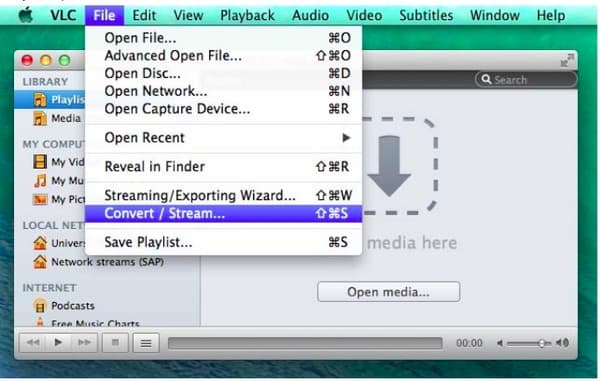
Passo 1 Aggiungi film MKV
Completa l'installazione di Handbrake sul tuo computer Mac. Avviare il freno a mano e selezionare "Sorgente" nell'angolo in alto a sinistra. Quindi è possibile importare video MKV in questo programma.
Passo 2 Converti MKV in MP4 sul freno a mano del Mac
Puoi vedere diversi filtri nella sezione "Impostazioni di output". Seleziona "File MP4" dall'opzione "Formato". Individua la parte specifica per personalizzare frame rate, codec video, bitrate e altre opzioni. Successivamente, è possibile ordinare Handbrake per convertire i file MKV in MP4 gratuitamente su Mac.
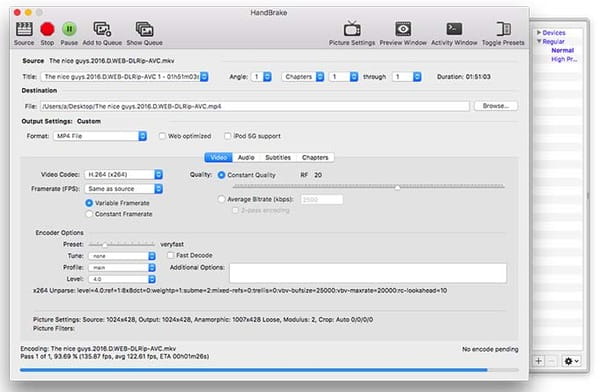
Se hai un sacco di video che devono essere convertiti in MP4, allora è abbastanza importante ottenere il tuo programma migliore per convertire MKV in MP4 su Mac. Ad essere sinceri, i convertitori di video online non sono adatti per la conversione batch di video, mentre i convertitori gratuiti da MKV a MP4 non sono abbastanza professionali. Durante questo periodo, puoi rivolgerti ad Aiseesoft Mac Video Converter Ultimate aiuto.
Passo 1 Aggiungi file video MKV
Scarica e installa Mac Video Converter Ultimate gratuitamente sul tuo Mac OS X. Avvia questo potente convertitore video da MKV a MP4. Quindi fai clic sull'opzione "Aggiungi file" sulla barra degli strumenti superiore della sua interfaccia principale. Bene, è anche supportato per trascinare e rilasciare direttamente i video MKV.

Passo 2 Imposta MP4 come formato video di output
Scegli "Profilo" in fondo. Puoi accedere a tutti i profili preimpostati dal suo menu a discesa. Di conseguenza, se non si conosce il formato da convertire, è possibile individuare facilmente il determinato dispositivo di output. Successivamente, fai clic su "Video generale" e seleziona "Video MPEG-4 (* .mp4)".

Passo 3 Converti rapidamente MKV in MP4 su Mac
Fai clic sull'opzione "Impostazioni" oltre a modificare le impostazioni del profilo, se necessario. Scegli "Sfoglia" vicino a "Destinazione" per impostare una cartella di output. Infine, fai clic su "Converti" per convertire MKV in MP4 senza perdita di qualità su Mac.

Note:
Per le persone che vogliono raggruppare modifica video MKV, fai clic su "Modifica" in alto per visualizzare una nuova finestra. E c'è una finestra di anteprima in tempo reale che puoi usare.
In realtà, ottenere un convertitore video affidabile e professionale è il modo più semplice e veloce per convertire MKV in MP4 su Mac. Puoi convertire i file MKV in MP4 su Mac il più possibile qui. E l'intero processo può essere terminato offline in breve tempo. Inoltre, Mac Video Converter Ultimate è adatto ai principianti. Quindi, sentiti libero di scaricare e provare subito questo programma facile da usare.